X
Nuestro equipo de editores e investigadores capacitados han sido autores de este artículo y lo han validado por su precisión y amplitud.
El equipo de contenido de wikiHow revisa cuidadosamente el trabajo de nuestro personal editorial para asegurar que cada artículo cumpla con nuestros altos estándares de calidad.
Este artículo ha sido visto 14 115 veces.
Este wikiHow te enseñará cómo eliminar todos los mensajes de correo electrónico en la aplicación Yahoo! Mail y en el sitio web de Yahoo!.
Pasos
Método 1
Método 1 de 2:
En un móvil
-
1Abre la aplicación Yahoo! Mail. Es una aplicación púrpura con el icono de un sobre.
- Si no inicias sesión automáticamente, hazlo.
-
2Pulsa ☰ en la esquina superior izquierda.
-
3
-
4
-
5
-
6Pulsa Bandeja de entrada.
-
7Pulsa la casilla de verificación al lado de un mensaje.
- En iPhone y iPad, las casillas de verificación son redondas.
-
8Pulsa la casilla de verificación que está en la barra púrpura de la parte superior de la pantalla. Al hacerlo, se seleccionarán todos los mensajes de la bandeja de entrada.
-
9Pulsa el icono del bote de basura que está en la esquina inferior izquierda.
- Si se te pide, pulsa Aceptar para confirmar la eliminación. Solo verás este aviso si has activado Confirmar borrado en la configuración.
-
10Pulsa ☰ en la esquina superior izquierda.
-
11Desplázate hacia abajo y pulsa el icono del bote de basura que está a la derecha de Papelera.
-
12Pulsa Aceptar. Todos tus mensajes de Yahoo! Mail se eliminarán de forma permanente.Anuncio
Método 2
Método 2 de 2:
En la web
-
1Ve a http://mail.yahoo.com en un navegador web.
- Si no inicias sesión automáticamente, haz clic en tu nombre de usuario e inicia sesión.
-
2
-
3Haz clic en Todos en el cuadro desplegable. Esto seleccionará todos los mensajes de correo electrónico de la página actual.
-
4Haz clic en Eliminar. Está al lado del icono del bote de basura en la barra de herramientas que está encima de los mensajes de correo electrónico.
-
5Haz clic en Aceptar para confirmar la eliminación. Todos los mensajes de correo electrónico de la página actual se eliminarán.
- Repite estos tres últimos pasos hasta que tu buzón esté vacío.
-
6Coloca el puntero sobre Papelera. Está en el panel izquierdo de la ventana. El icono de un bote de basura aparecerá a la derecha de Papelera.
-
7Haz clic en el icono del bote de basura.
-
8Haz clic en Aceptar para confirmar la eliminación. Todos tus mensajes de Yahoo! Mail se eliminarán de forma permanente.Anuncio
Acerca de este wikiHow
Anuncio




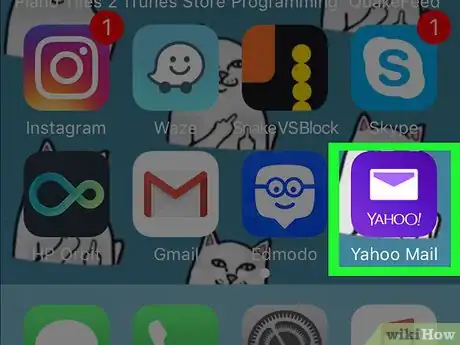
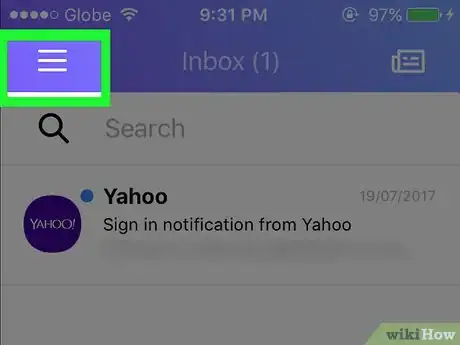
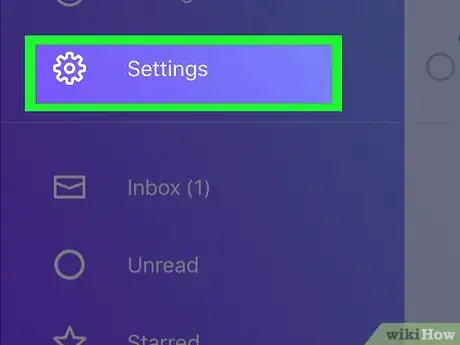

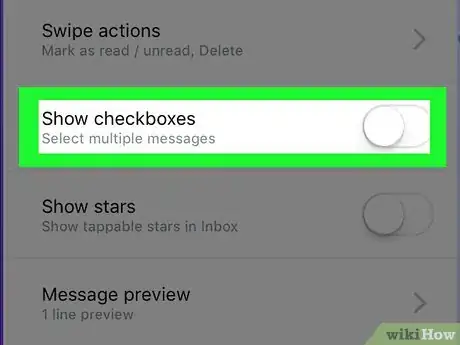

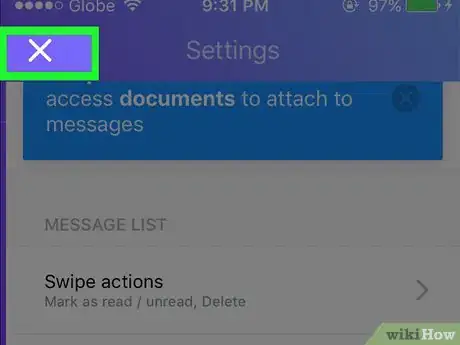

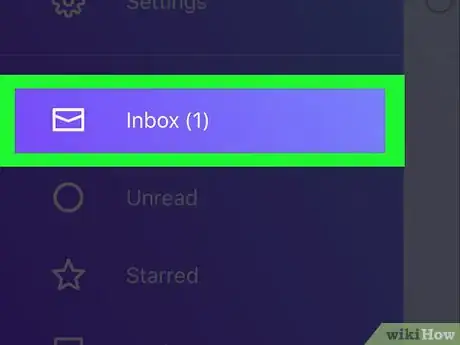
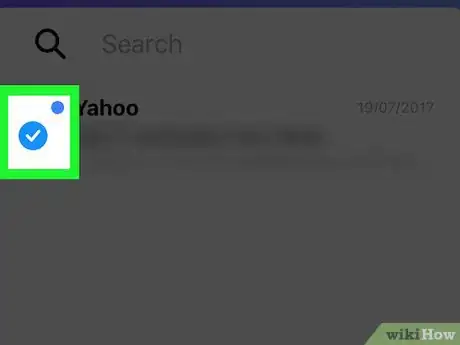
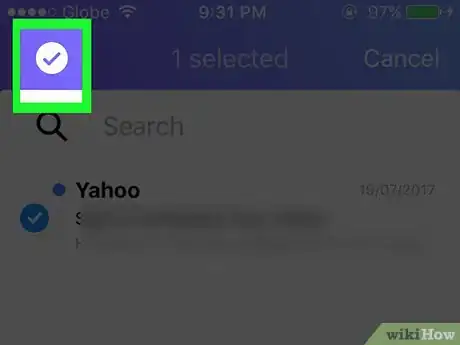
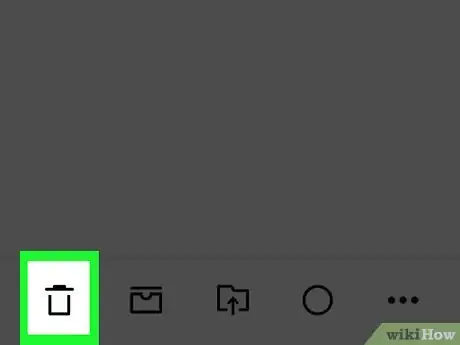
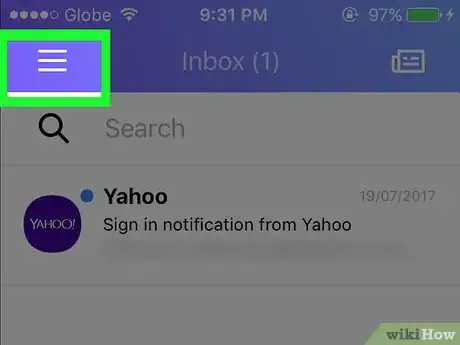
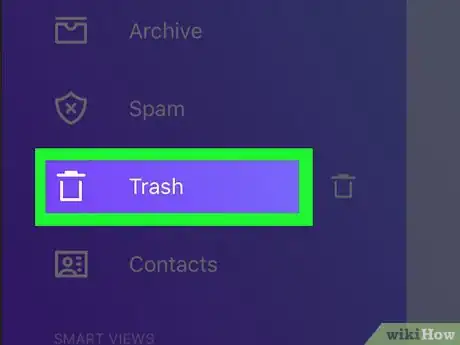
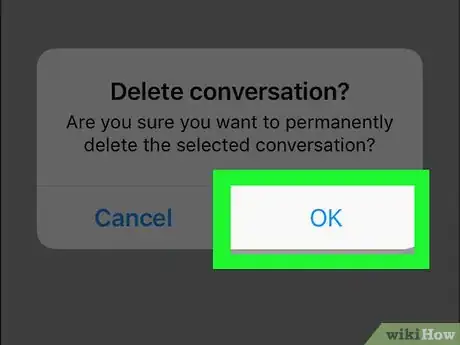
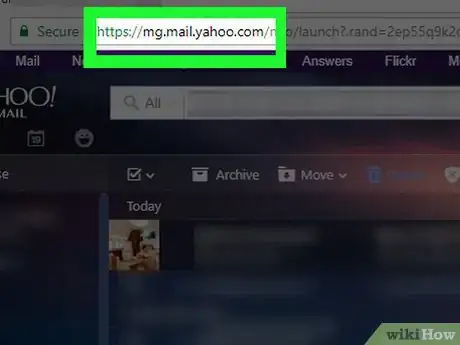
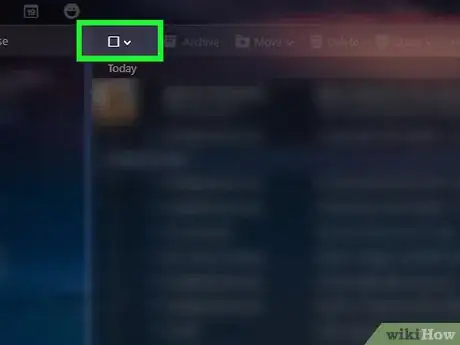

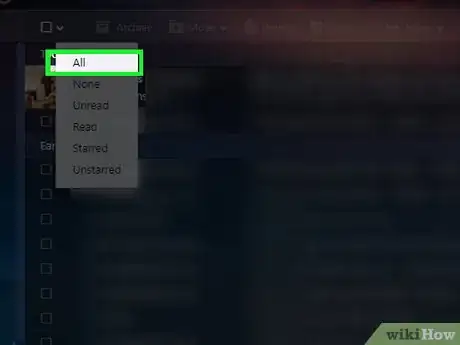
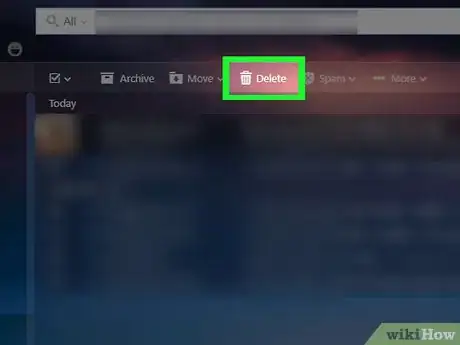
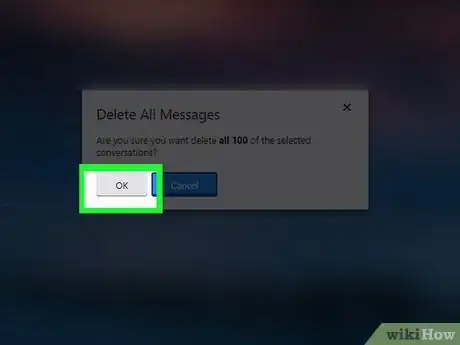
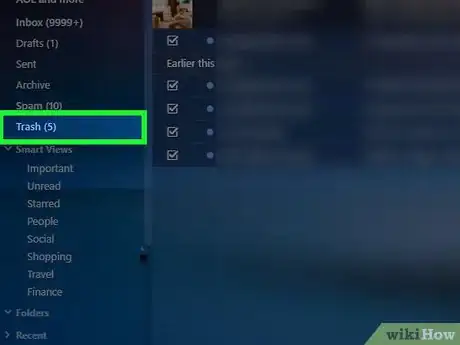
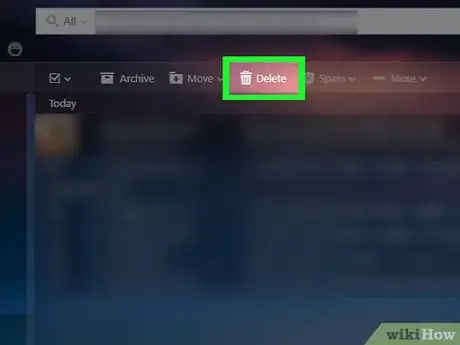
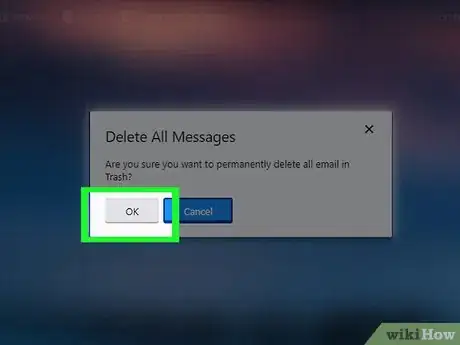
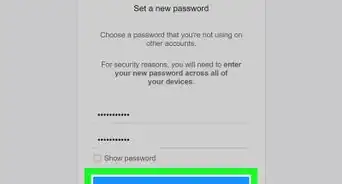

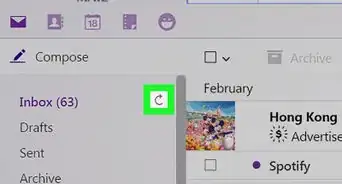
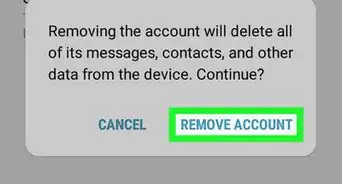
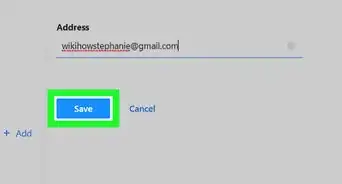

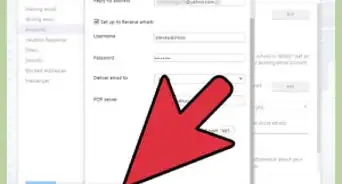
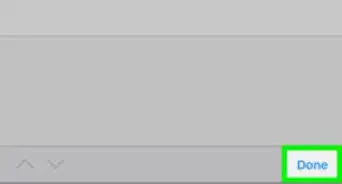
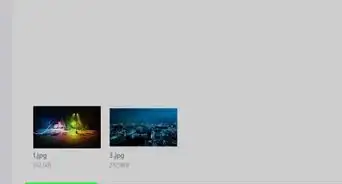
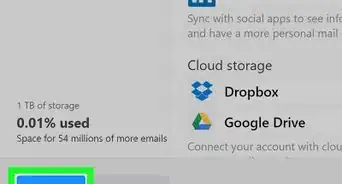


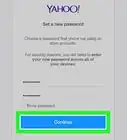

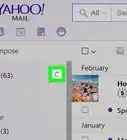
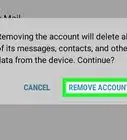

El equipo de contenido de wikiHow revisa cuidadosamente el trabajo de nuestro personal editorial para asegurar que cada artículo cumpla con nuestros altos estándares de calidad. Este artículo ha sido visto 14 115 veces.